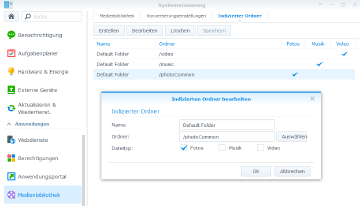Mein neues Synology NAS bringt viele schöne Features mit, darunter auch die Photo Station. Diese Applikation erlaubt Nutzern schnell via Browser oder Smartphone-App auf die auf dem NAS gespeicherten Fotos zuzugreifen. Das für mich beste Feature ist jedoch, dass man in den jeweiligen Smartphone-Apps auch den “Sofort-Upload” einschalten kann, welcher die Fotos & Videos auf dem Smartphone direkt nach Aufnahme auf das NAS hochladen kann.
Für den Sofort-Upload kann man nun konfigurieren, dass entweder auf die persönliche Photostation (die eines jeden einzelnen Users, welche nicht mit den anderen Usern standardmäßig geshared wird) oder auf die allgemeine Photostation hochgeladen wird. Genauso muss man sich auch in der App entscheiden, ob man die persönliche oder die allgemeine Photo Station sehen möchte. Das empfand ich als eine unnötige Einschränkung, da ich beides sehen möchte, jedoch meine Fotos in einen geschützten Bereich hochladen möchte.
Um meine Lösung zu beschreiben sollte man vielleicht ein Beispiel liefern:
Bob und Alice haben sich ein gemeinsames Synology NAS gekauft. Beide besitzen ein Smartphone mit der entsprechenden DS Photo+ App und möchten den Sofort-Upload nutzen. Beide möchten auf ein gemeinsames Fotoverzeichnis zurückgreifen, wollen jedoch jeweils auch eigene Bereiche “für sich” haben.
Die nachfolgenden Anleitung setzt etwas Beschäftigung mit dem Thema auseinander. Ich übernehme keine Verantwortung für verlorene Daten (vorher sichern hilft ;) ) und persönliche Dummheit. Wenn du nicht weisst, was du da tust: FINGER WEG. Wenn doch ist diese Anleitung nach bestem Wissen und Gewissen geschrieben und bei mir im Einsatz.
Hinweis: In deiner Photostation derzeit keine Alben mit dem Namen “Common” sowie “Bob” oder “Alice” vorhanden sein. “Bob” und “Alice” solltest du durch deine Benutzernamen ersetzen. Zudem sollten alle Daten aus den jeweiligen persönlichen Alben “home/photo” in einen anderen Ordner verschoben werden. Weiterer Hinweis: Auf DSM<6.0 lautet der Pfad für das File /usr/local/etc/rc.d/ statt /usr/syno/etc.defaults/rc.sysv.
Ich bin folgendermaßen vorgegangen:
- Systemsteuerung -> Benutzer:
- Neuer Administrationsbenutzer “theadmin” (Hintergrund: Admins können in der Photostation immer alle Ordner sehen -> Kontraproduktiv vor dem obigen Hintergrund)
- Entzug der Administrationsrechte von Alice und Bob (ACHTUNG: Dies heisst auch, dass man für alle sonstigen Administrativen Tätigkeiten den Nutzer wechseln muss. Das ist an sich “Best Practice” - bedeutet aber auch Nachteile bei der Einfachheit ;-) )
- Login mit “theadmin”
- Systemsteuerung -> Gemeinsame Ordner:
- Neuer Ordner: photoCommon
- Berechtigung Read/Write: Alice, Bob
- Neuer Ordner: photoAlice
- Berechtigung Read/Write: Alice
- Neuer Ordner: photoBob
- Berechtigung Read/Write: Bob
- Entzug aller Zugriffsrechte auf Ordner: photo
- Systemsteuerung -> Medienbibliothek (ansonsten werden alle geschützten Ordner noch per DLNA ausgeliefert):
- Login via SSH (Nutzer root, passwort = Passwort des users “admin”), dann:
- Lade dir zunächst via Wget eine Datei herunter, welche später während des Bootvorgangs des NAS die Mounts entsprechend deinen Vorgaben immer wieder durchführen wird. Ansonsten müsstest du nach jedem Boot erst ein paar Befehle via SSH eingeben - was ja doch etwas nervig ist ;)
| |
- Setze nun Ausführungsrechte auf die Datei
| |
- Editiere die Datei /usr/syno/etc.defaults/rc.sysv/S99ZZZ_CustomPhotostation.sh auf deine Bedürfnisse, standardmäßig (im Auslieferungszustand des Scripts) werden die Verzeichnisse
/volume1/photoCommon/volume1/photoBobund/volume1/photoAlicenun in der Photostation/volume1/photogemounted. Das bedeutet, dass diese dann dort sichtbar werden. Prinzipiell sollte es aus dem Script selbsterklärend sein. - Starte nun das Script
| |
- Sieh dir nun die mounts an, ob diese nach deinen Vorstellungen passiert sind:
| |
Das kann dann etwa so aussehen:
| |
- Click auf Photo Station, darin dann Einstellungen:
- Tab “Allgemein”: Persönlichen Photostationdienst aktivieren -> Haken raus
- Tab “Fotos”: Button “Zugangsberechtigungen” -> Alle Verzeichnisee auf “Privat” schalten.
- Tab “Benutzerkonten”: Zeile “Bob” markieren und dann “Bearbeiten” Klicken. Setze dort die vollen Berechtigungen auf die Alben “Common” und “Bob”. Klicke “Speichern”
- Tab “Benutzerkonten”: Zeile “Alice” markieren und dann “Bearbeiten” Klicken. Setze dort die vollen Berechtigungen auf die Alben “Common” und “Alice”. Klicke “Speichern”
Nun sollte das gewünschte Konzept umgesetzt sein. Ab sofort dürfen in der Photostation auf erster Ebene sonst keine Alben angelegt werden. Gemeinsame Alben kommen unter “Common”, persönliche Alben unter den Nutzerordner.
Habe ich was übersehen?